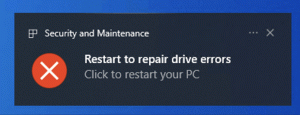Ręczne uruchamianie lub zatrzymywanie konserwacji w systemie Windows 10
Gdy nie korzystasz z komputera, system Windows 10 przeprowadza automatyczną konserwację. Jest to codzienne zaplanowane zadanie, które działa od razu po zainstalowaniu. Po włączeniu wykonuje różne zadania, takie jak aktualizacje aplikacji, aktualizacje systemu Windows, skanowanie bezpieczeństwa i wiele innych. Oto jak ręcznie uruchomić lub zatrzymać konserwację w systemie Windows 10.
Reklama
Aby ręcznie uruchomić lub zatrzymać konserwację w systemie Windows 10, wykonaj następujące czynności.
Przede wszystkim upewnij się, że Twoje konto użytkownika: uprawnienia administracyjne. Teraz postępuj zgodnie z poniższymi instrukcjami.
- Otwórz klasykę Panel sterowania aplikacja.
- Przejdź do Panelu sterowania\System i zabezpieczenia\Zabezpieczenia i konserwacja. Wygląda to następująco (poniższy zrzut ekranu pochodzi z Windows 10 Creators Update w wersji 1703):
 Uwaga: na powyższym zrzucie ekranu możesz zobaczyć, że program antywirusowy Windows Defender jest wyłączony na moim komputerze. Jeśli chcesz dowiedzieć się, jak go wyłączyłem, zapoznaj się z artykułem:
Wyłącz Windows Defender w Windows 10.
Uwaga: na powyższym zrzucie ekranu możesz zobaczyć, że program antywirusowy Windows Defender jest wyłączony na moim komputerze. Jeśli chcesz dowiedzieć się, jak go wyłączyłem, zapoznaj się z artykułem:
Wyłącz Windows Defender w Windows 10. - Rozwiń pole Konserwacja, aby zobaczyć powiązane kontrolki.

-
Aby rozpocząć konserwację, kliknij link „Rozpocznij konserwację” z żółto-niebieską ikoną tarczy (patrz zrzut ekranu powyżej). Link zmieni nazwę na „Zatrzymaj konserwację”.
 Specjalna etykieta tekstowa po prawej stronie wskazuje, że trwa konserwacja.
Specjalna etykieta tekstowa po prawej stronie wskazuje, że trwa konserwacja. - Aby zatrzymać konserwację, kliknij link „Zatrzymaj konserwację”. To wystarczy, żeby to zakończyć.
Istnieje alternatywny sposób rozpoczęcia lub zakończenia konserwacji. Do zainicjowania procesu konserwacji można użyć specjalnego narzędzia konsoli MSchedExe. Oto jak można to zrobić.
Otwórz nowe wystąpienie wiersza polecenia z podwyższonym poziomem uprawnień i wpisz lub wklej jedno z poniższych poleceń.
Do rozpocznij konserwację, użyj polecenia:
mschedexe.exe start
Następne polecenie będzie: zatrzymaj konserwację:
mschedexe.exe zatrzymaj
Powyższe polecenia nie generują danych wyjściowych.

Automatyczna konserwacja to przydatna funkcja. Gdy komputer jest bezczynny, stara się utrzymać wydajność i bezpieczeństwo systemu operacyjnego oraz aktualizować go. Głównym celem funkcji automatycznej konserwacji jest brak negatywnego wpływu na wydajność systemu operacyjnego, dzięki czemu łączy ona wszystkie swoje zadania i działa w tle. Teraz wiesz, jak uruchomić go ręcznie, jeśli to konieczne. Jeśli chcesz go wyłączyć, zobacz Jak wyłączyć automatyczną konserwację w systemie Windows 10?.